Správa kapacit Premium
Správa Power BI Premium zahrnuje vytváření, správu a monitorování kapacit Premium. Tento článek obsahuje přehled kapacit; Podrobné pokyny najdete v tématu Konfigurace a správa kapacit .
Vytváření a správa kapacit
Na stránce Capacity Nastavení portálu Power BI Správa se zobrazuje počet zakoupených virtuálních jader a dostupných kapacit Premium. Tato stránka umožňuje globálním správcům nebo správcům služba Power BI vytvářet kapacity Premium z dostupných virtuálních jader nebo upravovat stávající kapacity Premium.
Poznámka:
Licence Premium na uživatele (PPU) můžete získat také pro jednotlivce, které poskytují řadu funkcí a funkcí kapacity Premium a zahrnují také všechny funkce, které jsou součástí licence Power BI Pro. Další informace najdete v tématu Power BI Premium na uživatele.
Při vytváření kapacity Premium se správci musí definovat:
- Název kapacity (jedinečný v rámci tenanta)
- Správci kapacity
- Velikost kapacity
- Oblast pro rezidenci dat
Musí být přiřazena alespoň jedna Správa kapacity. Uživatelé přiřazení jako Správa kapacity můžou:
- Odebrání přiřazených pracovních prostorů z kapacity
- Určení výchozí kapacity pro pracovní prostory
- Správa uživatelských oprávnění a přiřazení:
- Další Správa kapacity
- Přispěvatelé – Uživatelé, kteří mají oprávnění přiřazovat pracovní prostory k této kapacitě (přispěvatelé jsou automaticky také přispěvateli Správa kapacity)
- Správa nastavení automatického škálování pro danou kapacitu
- Nastavení e-mailových upozornění na úroveň využití prostředků
- Sledování využití prostředků kapacity pomocí vyhrazené aplikace
Kapacity Správa nemají přístup k obsahu pracovního prostoru, pokud nejsou explicitně přiřazeny v oprávněních pracovního prostoru. Nemají také přístup ke všem oblastem pro správu Power BI (pokud nejsou explicitně přiřazené), jako jsou metriky využití, protokoly auditu nebo nastavení tenanta. Důležité je, že Správa kapacity nemají oprávnění vytvářet nové kapacity nebo škálovat stávající kapacity. Správa se přiřazují na základě kapacity a zajišťují, aby mohly zobrazovat a spravovat pouze kapacity, ke kterým jsou přiřazeny.
Velikost kapacity je vybraná z dostupného seznamu možností skladové položky, která je omezená počtem dostupných virtuálních jader ve fondu. Z fondu je možné vytvořit více kapacit, které můžou být zdrojové z jedné nebo více zakoupených skladových položek. Například skladová položka P3 (32 virtuálních jader) se dá použít k vytvoření tří kapacit: jednoho P2 (16 virtuálních jader) a dvou P1 (2 x 8 virtuálních jader). Následující obrázek ukazuje příklad nastavení fiktivní organizace Contoso sestávající z pěti kapacit Premium (3 x P1 a 2 x P3) s jednotlivými pracovními prostory a několika pracovních prostorů ve sdílené kapacitě.
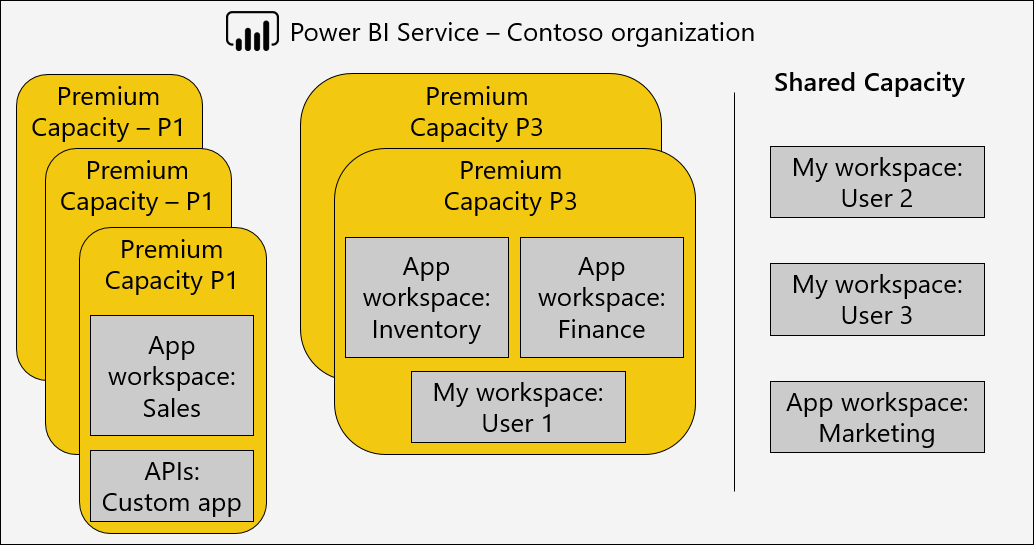
Kapacitu Premium je možné přiřadit jiné oblasti než domovskou oblast tenanta Power BI, která se označuje jako multi-geo. Multi-Geo poskytuje kontrolu nad správou datových center v definovaných geografických oblastech, ve kterých se nachází váš obsah Power BI. Důvodem nasazení s více geografickou sadou je obvykle dodržování předpisů pro firmy nebo státní správu, nikoli výkon a škálování. Načítání sestav a řídicího panelu stále zahrnuje požadavky na domovskou oblast metadat. Další informace najdete v tématu Podpora Multi-Geo pro Power BI Premium.
služba Power BI správci a globální Správa istrátory mohou upravovat kapacity Premium. Konkrétně mohou:
- Změňte velikost kapacity na vertikálně navyšte nebo vertikálně navyšte kapacitu prostředků.
- Přidání nebo odebrání Správa kapacity
- Přidejte nebo odeberte uživatele, kteří mají oprávnění k přiřazení.
Poznámka:
Služba a globální správci nemají přístup k metrikám kapacity, pokud nejsou explicitně přidáni jako správci kapacity.
Oprávnění k přiřazení přispěvatele jsou nutná k přiřazení pracovního prostoru ke konkrétní kapacitě Premium. Oprávnění je možné udělit celé organizaci, konkrétním uživatelům nebo skupinám.
Kapacity Premium ve výchozím nastavení podporují úlohy spojené se spouštěním dotazů Power BI. Kapacity Premium také podporují další úlohy: AI (Cognitive Services), stránkované sestavy a toky dat.
Odstranění kapacity Premium je možné a nebude mít za následek odstranění pracovních prostorů a obsahu. Místo toho přesune všechny přiřazené pracovní prostory do sdílené kapacity. Po vytvoření kapacity Premium v jiné oblasti se pracovní prostor přesune do sdílené kapacity domovské oblasti.
Kapacity mají omezené prostředky definované jednotlivými skladovými položkami kapacity. Využití prostředků podle položek Power BI (například sestav a řídicích panelů) napříč kapacitami je možné sledovat pomocí aplikace Microsoft Fabric Capacity Metrics .
Přiřazení pracovních prostorů ke kapacitám
Pracovní prostory je možné přiřadit ke kapacitě Premium na portálu Správa Power BI nebo v podokně Pracovní prostor.
Kapacitní Správa i globální Správa istrátory nebo správci služba Power BI můžou hromadně přiřazovat pracovní prostory na portálu Správa Power BI. Hromadné přiřazení může platit pro:
Pracovní prostory podle uživatelů – Všechny pracovní prostory vlastněné těmito uživateli, včetně pracovních prostorů, jsou přiřazeny ke kapacitě Premium. To bude zahrnovat opětovné přiřazení pracovních prostorů, když už jsou přiřazené k jiné kapacitě Premium. Kromě toho mají uživatelé také přiřazená oprávnění k přiřazení pracovního prostoru.
Konkrétní pracovní prostory
Pracovní prostory celé organizace – Všechny pracovní prostory, včetně mých pracovních prostorů, jsou přiřazené ke kapacitě Premium. Všem aktuálním a budoucím uživatelům se přiřazují oprávnění k přiřazení pracovního prostoru. Tento přístup se nedoporučuje. Preferuje se cílenější přístup.
Možnosti Premium v pracovním prostoru můžete povolit nastavením správného licenčního režimu. Pokud chcete nastavit režim licence, musíte být správcem pracovního prostoru a mít oprávnění k přiřazení.
Cenové úrovně P – Nastavte režim licence na Premium na kapacitu.
Skladové položky – Nastavte režim licence na Embedded.
Premium na uživatele (PPU) Označte režim licence jako Premium na uživatele.
Skladové položky EM nastavují režim licence na Embedded.
Pokud chcete odebrat pracovní prostor z Premium, označte režim licence pracovního prostoru jako Verzi Pro.
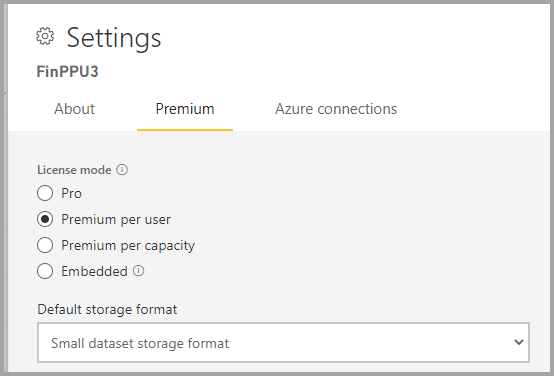
Správci pracovního prostoru můžou odebrat pracovní prostor z kapacity (do sdílené kapacity), aniž by museli oprávnění k přiřazení. Odebrání pracovních prostorů z rezervovaných kapacit efektivně přemístí pracovní prostor na sdílenou kapacitu. Mějte na paměti, že odebrání pracovního prostoru z kapacity Premium může mít negativní důsledky, například to, že sdílený obsah přestane být dostupný licencovaným uživatelům s licencí Fabric Free, nebo pozastavení plánované aktualizace, když překročí povolenky podporované sdílenými kapacitami.
V služba Power BI se pracovní prostor přiřazený ke kapacitě Premium snadno identifikuje ikonou kosočtverce, která označuje název pracovního prostoru.
![]()
Plánování velikosti kapacity předem
Různé skladové položky kapacity Premium mají různé množství prostředků, které jsou dostupné pro podporu položek Power BI (například sestav, řídicích panelů a sémantických modelů) zpracovaných jednotlivými kapacitami. Skladové položky rozlišují počet standardních virtuálních jader, které mají. Nejdůležitější zdroje, které je potřeba vzít v úvahu při nastavování velikosti předem, jsou:
Výkon procesoru – Množství výkonu procesoru, které má každá kapacita, je funkce základního virtuálního jádra a počet jader automatického škálování , které má (zakoupen předem a přidělen předem během vytváření instancí kapacity). Vyčerpání výkonu procesoru kapacity se měří agregací výkonu procesoru používaného napříč všemi položkami Power BI, které zpracovává. Čím více operací se provádí s více položkami, tím vyšší je využití procesoru.
Velikost položky – velikost položky Power BI souvisí s množstvím dat, která jsou k dispozici ke zpracování uvnitř položky. Velikost může mít v závislosti na položce více dimenzí. Sémantická velikost modelu je například určena stopou, kterou má sémantický model při zpracování v paměti. Různé položky můžou mít míry velikosti, které jsou definovány odlišně. Nároky na velikost v rámci kapacity, na rozdíl od procesoru, se neagregují napříč všemi aktivními položkami, ale vyhodnocují se pouze pro jednotlivé položky. To znamená, že kapacita může podporovat více současně spuštěných položek, pokud ani jedna z těchto položek nepřekročí limit velikosti kapacity.
Vzhledem k individuální vynucené povaze míry velikosti položky Power BI určuje velikost obvykle velikost, jak velká by měla být kapacita. Pokud máte například skladovou položku P1, podporují se sémantické modely až do limitu 25 Gb. Pokud sémantické modely tuto hodnotu nepřekročí, měla by skladová položka vyhovovat vašim potřebám. Typickou sémantickou velikost modelu můžete vyhodnotit měřením paměti nástroje Power BI Desktopu. Vezměte v úvahu, že v závislosti na typu sémantického modelu, který používáte, se může při aktualizaci zvětšit velikost sémantického modelu. Například sémantické modely, které používají režim importu, vyžadují při úplné aktualizaci dvojnásobnou velikost. V takových případech by maximální sémantická velikost modelu měla být menší než polovina maximální paměti přidělené vaší kapacitě.
Typický vzor využití položky určuje útratu výkonu procesoru, což v případě vyčerpání může výrazně snížit výkon interakce sestavy pro koncové uživatele. Proto jakmile budete mít typickou sestavu pro vyhodnocení, bude vhodné tuto sestavu použít v zátěžovém testu a vyhodnotit výsledky, abyste zjistili, jestli je vyžadována vyšší velikost skladové položky nebo zapnutí automatického škálování.
Jak se rozhodnout, kdy zapnout automatické škálování?
Použití aplikace Power BI Premium Microsoft Fabric Capacity Metrics bude indikovat případy dopadu přetížení ve vizuálu přetížených minut na stránce přehledu. Závažnost dopadu těchto minut přetížení můžete vyhodnotit pomocí stránky důkazů, kde můžete sledovat, jaký dopad má moment přetížení, jaké položky Power BI ovlivnily, a počet ovlivněných uživatelů. Pokud je na základě vyhodnocení dopad příliš vysoký, měli byste zapnout automatické škálování.
Jak se rozhodnout, kdy vertikálně navýšit kapacitu na vyšší skladovou položku?
Existují dva různé indikátory, které naznačují, že potřebujete vertikálně navýšit kapacitu:
Použití automatického škálování nad určitou mírou není ekonomické proveditelné. Pokud vzorce automatického škálování vedou k pravidelnému využití více než 25 % velikosti kapacity, může být méně nákladné upgradovat kapacitu na vyšší skladovou položku, protože požadavky na výkon procesoru kapacity jsou výrazně vyšší než původní výkon kapacity. Tady se podíváme na více než 25 %, protože počet přidaných jader a jak dlouho byly přidány. Například skladová položka P1 s osmi virtuálními jádry, která používají automatické škálování způsobem, který je ekvivalentní dvěma dalším jádrům, bude stát stejnou jako P2.
Velikost přístupu k položkám Power BI nebo překročení limitů kapacity Pokud velikost položky některé z položek hlášených v aplikaci metrik se blíží limitu kapacity nebo ji překročí, operace s danou položkou selžou. Proto pokud kritická položka přistupuje k těmto limitům (80 % velikosti kapacity), doporučujeme zvážit upgrade kapacity předem, aby nedošlo k přerušení služby, pokud by tato položka překročila limit kapacity.
Související obsah
Váš názor
Připravujeme: V průběhu roku 2024 budeme postupně vyřazovat problémy z GitHub coby mechanismus zpětné vazby pro obsah a nahrazovat ho novým systémem zpětné vazby. Další informace naleznete v tématu: https://aka.ms/ContentUserFeedback.
Odeslat a zobrazit názory pro